Права доступа пользователя при работе в МИС МЕДИАЛОГ определяются его ролью ("врач", "регистратор", "оператор" и т.д.). Список настроенных в системе ролей, а также список пользователей системы доступны из пункта Настройка => Список пользователей и права доступа основного меню программы (рис. 17.1).
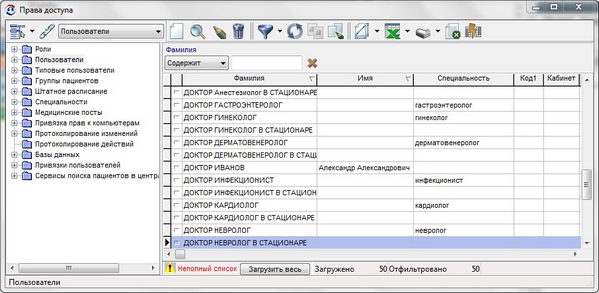
Рисунок 17.1. Права доступа
При создании новой или редактировании существующей записи в справочнике Пользователи открывается окно (рис. 17.2) с информацией о пользователе системы. На закладке Главная поле Роль обязательно должно быть заполнено неким значением из справочника Роли. Перечень прав доступа может быть задан как на уровне роли в целом - в этом случае все пользователи с указанной ролью будут иметь одинаковые права, так и индивидуально для пользователя. При необходимости задания индивидуальных прав следует нажать кнопку Настроить (рис. 17.2), по которой откроется окно Права пользователя (рис. 17.3) с общим списком прав доступа в системе, и внести изменения.
Подробнее о регистрации пользователей см. раздел Пользователи системы и права доступа (Administration.pdf).
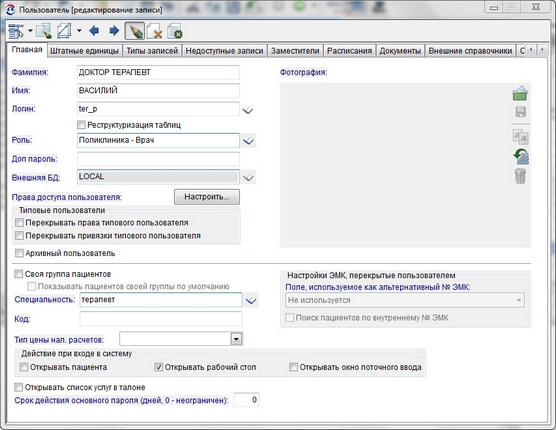
Рисунок 17.2. Информация о пользователе
При необходимости изменения прав доступа на уровне роли следует открыть на редактирование соответствующую запись в справочнике Роли (рис. 17.3).
На данный момент можно регулировать права к следующим возможностям модуля "Лаборатория":
·работа с направлениями
·настройка нормативов
·импорт результатов анализов и данных программы Метаскан.
Права доступа пользователя на работу с лабораторными направлениями находятся в разделе ЭМК / Направления (см. таблицу 1).
Таблица 1. Права доступа к направлениям
Право |
Объект / Пункт меню / Функциональность |
Уровень доступа |
Подтверждение направления |
Объект Направления, кнопка Подтвердить |
Да Нет |
Изменение филиала в направлении |
Объект Направления, кнопка Отправить в другой филиал. |
|
Ответ на направления из других филиалов |
Новая запись в ЭМК, закладка По направлению. |
|
Отмена направлений других пользователей |
Объект Направления, кнопка Отменить направление. |
|
Отмена выполнения назначения |
Пациент / Выдача медикаментов, кнопка Отменить действие для назначений |
|
Снятие отмены направления |
Объект Направления, кнопка Снять отмену направления |
|
Направление анализов во внешние учреждения |
Объект Направления, кнопка Отправить во внешнюю организацию; окно редактирования направления, кнопка Привязка к направлению внешней организации. |
|
Забор биоматериала |
Объект Направления, кнопка Выполнить забор биоматериала. |
|
Редактирование направления после забора биоматериала |
Объект Направления, кнопка Редактировать текущее направление. |
|
Изменение статуса направления |
Объект Направления, кнопка Изменить статус направления. |
|
Изменение CITO направления |
Объект Направления, флажок в колонке CITO. |
|
Изменение способа оплаты направления |
Окно редактирования направления, кнопки Опл. пациент, По договору, По умолчанию. |
|
Изменение примечаний лаборантов в направлении |
Окно редактирования направления, закладка Примечания лаборанта |
|
Создание направлений за наличный расчет |
Создание направления, в котором присутствуют услуги за счет пациента |
Разрешить Предупреждать Запрещать |
Указывать прикрепление при создании направлений |
Отображение способа оплаты и медпрограммы пациента при выборе услуг на форме создания направления |
Да Нет |
Право "Доступ к настройке нормативов" находится в разделе ЭМК и может принимать два значения: Да/Нет.
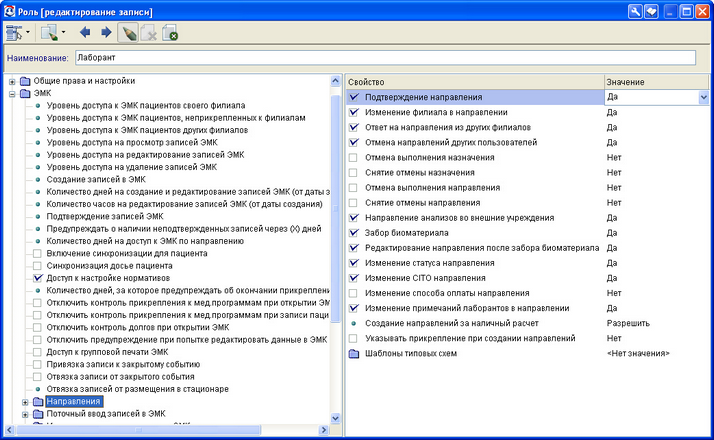
Рисунок 17.3. Права доступа при работе в модуле "Лаборатория"
В разделе Общие права и настройки находятся права на импорт результатов анализов и данных Метаскан (см. таблицу 2).
Таблица 2. Права доступа к импорту лабораторных данных
Право |
Объект / Пункт меню / Функциональность |
Уровень доступа |
Импорт результатов анализов |
Лаборатория / Импортировать результаты анализов или контекстное меню динамической таблицы Импортировать данные из источников |
Да Нет |
Импорт данных программы Метаскан |
Лаборатория / Импорт данных программы METASCAN |